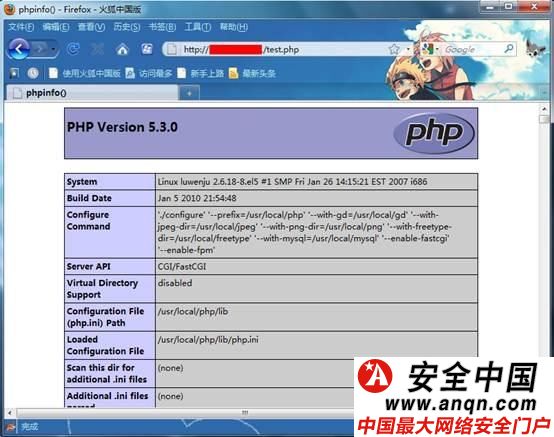CentOS+Nginx+PHP+MySQL详细配置(图解)
一、安装MySQL
目前web服务器已经很少有跑静态页面的,如果要跑动态网站那当然就离不开数据库,虽然在以前文章中有写MySQL是怎么安装的,但是感觉好久没装MySQL,现在只把步骤贴出来,就不做过多的讲解了
#useradd mysql
#tar zxvf mysql-5.0.40.tar.gz
#cd mysql-5.0.40
#./configure --prefix=/usr/local/mysql
#make && make install
#/usr/local/mysql/bin/mysql_install_db --user=mysql //初始化MySQL数据库
#chown -R mysql /usr/local/mysql/var
#/usr/local/mysql/bin/mysqld_safe & //启动MySQL
#/usr/local/mysql/bin/mysqladmin -u root password 123456 //设置MySQL密码
#cp support-files/my-medium.cnf /etc/my.cnf
#echo "/usr/local/mysql/bin/mysqld_safe &" >>/etc/rc.local
二、安装PCRE
PCRE是perl所用到的正则表达式,目的是让所装的软件支持正则表达式。默认情况下,Nginx只处理静态的网页请求,也就是html.如果是来自动态的网页请求,比如*.php,那么Nginx就要根据正则表达式查询路径,然后把*.PHP交给PHP去处理
#rpm -qa | grep pcre //查询系统中有没有安装PCRE,一般装系统是默认装有,所以我们要删掉系统自带的
#cp /lib/libpcre.so.0 / //在删除系统自带的PCRE之前,要先备份一下libpcre.so.0这个文件,因为RPM包的关联性太强,在删除后没libpcre.so.0这个文件时我们装PCRE是装不上的
#rpm -e --nodeps pcre-6.6-1.1 //删除系统自带的PCRE
# tar zxvf pcre-8.00.tar.gz
#cd pcre-8.00
#cp /libpcre.so.0 /lib/ //把我们删除系统自带的PCRE之前备份的libpcre.so.0拷贝到/lib 目录下
#./configure //配置PCRE,因为PCRE是一个库,而不是像pache、php、postfix等这样的程序,所以我们安装时选择默认路径即可,这样会在后面安装其它东西时避免一些不必要的麻烦,执行完这部后会显示出下图,上面显示了我们对PCRE的配置
#make && make install
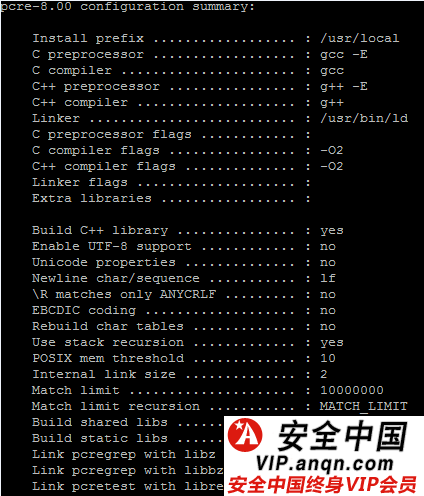
三、安装Nginx
在网上,看到不少人装Nginx 时非常麻烦,配置时用了一大堆选项,请问你们真实现那么多功能么?害的我越看越郁闷。此次安装Nginx如果是按着上面笔者的步骤一步步走下来,安装Nginx时只需指定Nginx的安装路径即可
#tar zxvf nginx-0.8.24.tar.gz
#cd nginx-0.8.24
#./configure --prefix=/usr/local/nginx //此处在本环节只需指定一个路径
#make && make install
#/usr/local/nginx/sbin/nginx //启Nginx
#echo "/usr/local/nginx/sbin/nginx" >>/etc/rc.local
Nginx启动后有两个进程,master为主进程,worker为工作进程,如下图

在启动完NGINX后,我们可以在浏览器中输入http://localhost查看,如下图

四、安装PHP
既然安装PHP,那GD便是不可少的,在此GD的安装不再进行描述
1、安装libpng
#tar xvf libpng-1.2.10.tar.tar
#cd libpng-1.2.10
#./configure --prefix=/usr/local/png
#make;make install
#ln -s /usr/local/png/lib/* /usr/lib/
2、安装jpeg
#mkdir /usr/local/jpeg
#mkdir /usr/local/jpeg/bin
#mkdir /usr/local/jpeg/lib
#mkdir /usr/local/jpeg/include
#mkdir /usr/local/jpeg/man
#mkdir /usr/local/jpeg/man/man1
#tar xvf jpegsrc.v7.tar.tar
#cd jpeg-7
#./configure --prefix=/usr/local/jpeg --enable-shared --enable-static
#make;make install
#ln -s /usr/local/jpeg/lib/* /usr/lib/
3、安装 freetype
#tar xvf freetype-2.3.9.tar.tar
#cd freetype-2.3.9
#./configure --prefix=/usr/local/freetype
#make;make install
4、安装fontconfig
#tar zxvf fontconfig-2.4.2.tar.gz
#cd fontconfig-2.4.2
#./configure --prefix=/usr/local/fontconfig --with-freetype-config=/usr/local/freetype/bin/freetype-config
#make;make install
5、安装GD
#tar zxvf gd-2.0.32.tar.gz
#cd gd-2.0.32
#./configure --prefix=/usr/local/gd --with-png=/usr/local/png --with-jpeg=/usr/local/jpeg --with- freetype=/usr/local/freetype --with-fontconfig=/usr/local/fontconfig
#cp /usr/local/png/include/png.h ./
#cp /usr/local/png/include/pngconf.h ./
#make;make install
6、安装PHP
这个地方是最重要的地方,因为默认情况下Nginx和PHP他俩之间是一点感觉没有的。在之前,很多朋友都搭建过Apache+PHP,Apache+PHP编译后生成的是模块文件,而Nginx+PHP需要PHP生成可执行文件才可以,所以要利用fastcgi技术来实现N ginx与PHP的整合,这个只要我们安装是启用FastCGI即可。此次我们安装PHP不仅使用了FastCGI,而且还使用了PHP-FPM这么一个东东,PHP-FPM说白了是一个管理FastCGI的一个管理器,它作为PHP的插件纯在,在安装PHP要想使用PHP-FPM时就需要把PHP-FPM以补丁的形式安装到PHP中,而且PHP要与PHP-FPM版本一致,这是必须的,切记!
首先我们把PHP和PHP-FPM下载到同一目录下,此次用的为php-5.3.0.tar.bz2和php-5.3.0-fpm-0.5.12.diff.gz,下载到了同一目录下
#tar xvf php-5.3.0.tar.bz2
#gzip -cd php-5.3.0-fpm-0.5.12.diff.gz | patch -d php-5.3.0 -p1 //将php-5.3.0-fpm-0.5.12.diff.gz以补丁形式加到php-5.3.0里面
#cd php-5.3.0
#./configure --prefix=/usr/local/php --with-gd=/usr/local/gd --with-jpeg-dir=/usr/local/jpeg --with-png-dir=/usr/local/png --with-freetype-dir=/usr/local/freetype --with-mysql=/usr/local/mysql --enable-fastcgi --enable-fpm
注:Nginx+PHP整合,在安装时必须启用--enable-fastcgi和 --enable-fpm,这两个选项是做什么的上面已经描述。执行完后系统会提示--enable-fastcgi是一个未知选项,我们不必理会
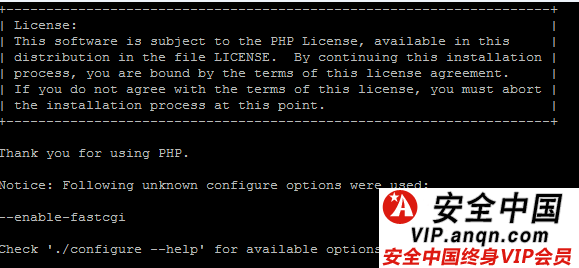
#make
#make install
#cp php.ini-dist /usr/local/php/etc/php.ini
下面我们就要启动PHP-FPM
#/usr/local/php/sbin/php-fpm start

在启动PHP-FPM时会报上面这个错误,原因是PHP-FPM自己不知道以那个用户和组运行PHP,所以我们要修改一个文件,把文件中的注释去掉即可(打开文件把红色部分删除),然后PHP-FPM会以nobody用户和组去运行PHP。
#vi /usr/local/php/etc/php-fpm.conf
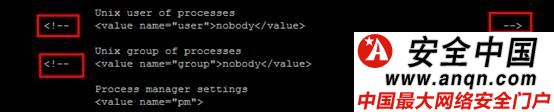
#/usr/local/php/sbin/php-fpm start
#ps -aux | grep php

#echo "/usr/local/php/sbin/php-fpm start" >>/etc/rc.local
五、整合Nginx与PHP
上面已经讲过,Nginx自己并不处理动态网页的请求,而且Nginx将得到的动态请求转交给PHP,下面我们打开Nginx的配置文件看一下
#vi /usr/local/nginx/conf/nginx.conf //标的部分是我们后面要修改的
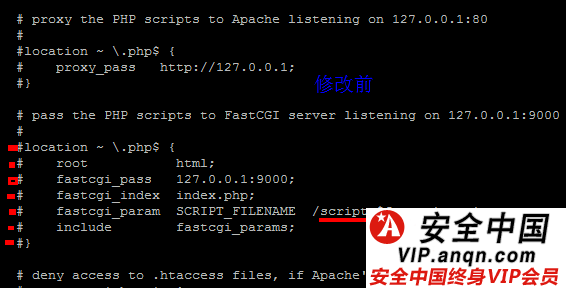
看上图,Nginx已经知道怎么把得到的请求传达给PHP,Nginx在得到*.php请求时,会把请求通过9000端口传给PHP。下面我们把这些注释给去掉即可,如下图
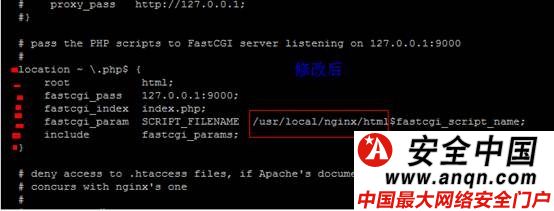
注:上面的/usr/local/nginx/html 是我们PHP网站放置的路径
那么只有Nginx自己知道咋找PHP了还不行,还需要PHP知道咋找Nginx,PS:你见过大街上的JJMM约会时有不是相互认识对方,或者是不知道用啥方法和对方接头的?这点我们不需要担心,PHP-FPM已经在配置文件中定义了从哪接受PHP请求,我们可以打开配置文件看一下
#vi /usr/local/php/etc/php-fpm.conf
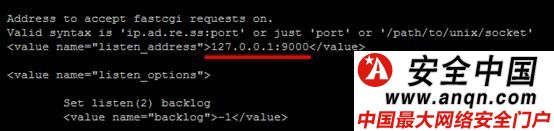
如上图所示,我们在前面已经看到过Nginx是通过本机的9000端口将PHP请求转发给PHP的,而上图我们可以看到PHP自己是从本机的9000端口侦听数据 ,Nginx与PHP通过本机的9000端口完成了数据请求。
六、测试
我们在nginx的配置文件里面已经定义了PHP网站的存放路径,路径问/usr/local/nginx/html
下面我们在这个目录下新建一个PHP页面测试网页,文件名为test.php,内容如下

重启PHP与nginx后(可以用杀死进程的方式关闭,然后在启动)我们在浏览器中输入http://localhost/test.php,出现如下界面算成功